发布时间:2017-06-08 10: 42: 06
圆是一种比较简单的几何图形,它是学习几何知识必须要认识和掌握的一个基本几何图形,之前老师们都是在黑板上借助圆规来画圆的,现在可以借助一些专业的几何绘图工具来完成了,下面就一起来学习在几何画板中画圆的方法。
准备工作:下载并安装几何画板软件,点击几何画板5.06下载即可免费获取该软件。
几何画板作为好用的数学绘图软件,其中画圆的方法有很多,最简单的就是直接使用圆工具,具体画法如下:鼠标选择左侧侧边栏“圆工具”,然后在画板上点击一下确定圆心后后拖动鼠标在适当位置单击就可以了,至于圆的大小可以自己掌握。
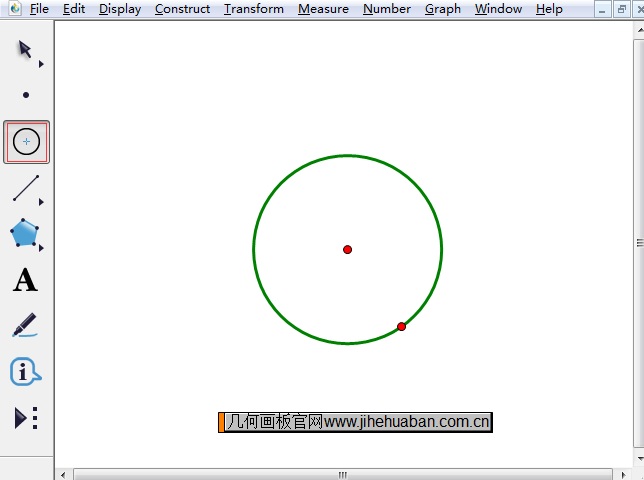
画圆就离不开指定圆半径的大小,除了直接用圆工具画圆外,还可以先画出一条线段作为半径来画圆,具体操作如下:选择左侧侧边栏线段工具,在工作区域画一条线段AB,然后选择点工具画任意点C,选中点C和线段AB,执行“构造”——“以圆心和半径画圆”命令,这样就画出了圆C。
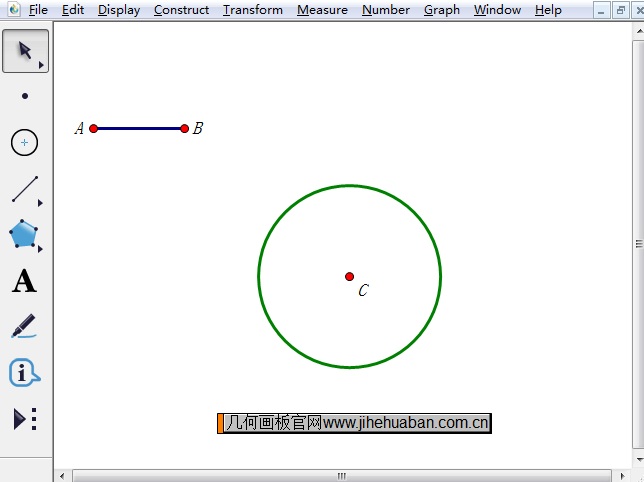
把建立函数图像的坐标属性改为极坐标,输入正弦或余弦解析式,画出的图就是个圆。具体操作如下:
步骤1:建立极坐标系。鼠标单击上方菜单栏“绘图”菜单,在其下拉选项选择“网格样式”—“极坐标网格”,如下图所示,这样就可以建立极坐标系。
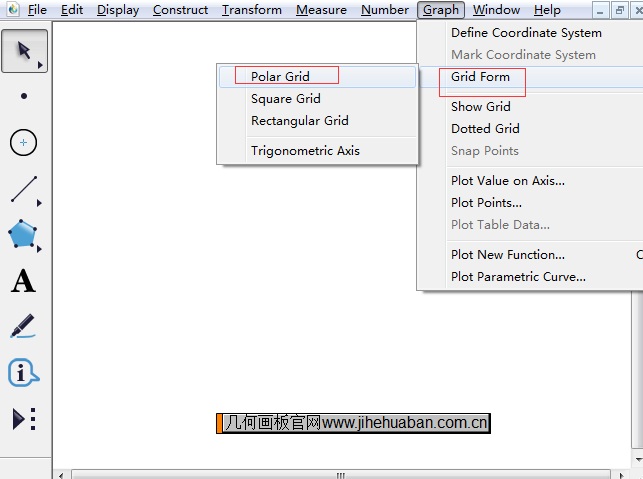
除了极坐标系,最常用的就是直角坐标系,在几何画板中也可以快速建立直角坐标系,具体教程可参考:如何画平面直角坐标系。
步骤2:单击上方菜单栏“绘图”菜单,在其下拉选项选择“绘制新函数”命令,在弹出的绘制函数对话框输入正弦函数解析式,点击确定,这样就画出了函数图像,恰似一个圆。

步骤1:在几何画板上先任意画三点A、B、C,再在左边工具栏选择自定义工具,然后再弹出的工具菜单选择“圆工具”—“过三点的圆”,如下图所示。
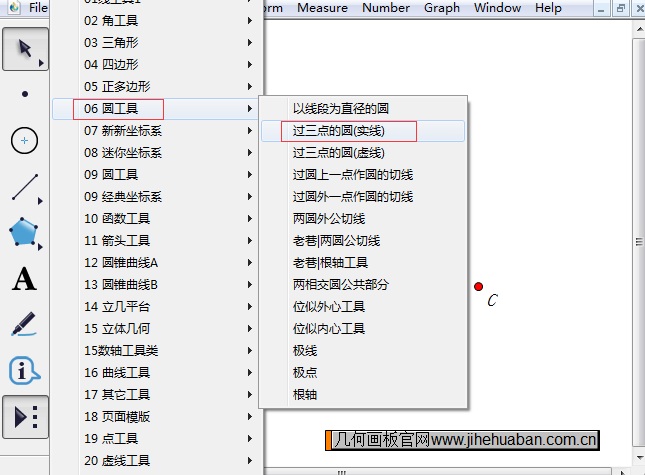
步骤2:选择以上工具后,用鼠标依次单击点A、B、C,这样就构造了过这三点的圆,如下图所示。
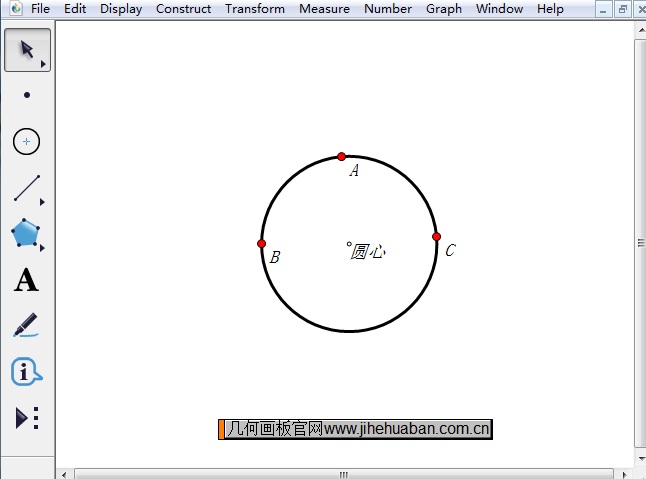
以上就是给大家介绍的用几何画板画圆的四种方法,每种方法都可以快速地画出圆形,不同的情况下可以选择不同的方法,学了以上教程,肯定有不少收获的。
本文为原创,转载请注明原创地址:http://www.jihehuaban.com.cn/xinshourumen/zenme-huayuan.html。
展开阅读全文
︾